


I redigeringsskjermbildet Min kunst (My Art) kan du plassere bilder automatisk i oppsettrammene for elementene.
 Viktig!
Viktig!Denne funksjonen er kanskje ikke tilgjengelig når Prima innhold brukes.
 Merk
MerkSe "Redigeringsskjermbildet Min kunst" for informasjon om hvordan du bytter til redigeringsskjermbildet Min kunst (My Art).
Montasjeredigering er brukt som et eksempel i beskrivelsene nedenfor. Skjermbildene kan variere, avhengig av hva du oppretter.
Velg siden der du vil plassere bilder, i området med sideminiatyrbilder.
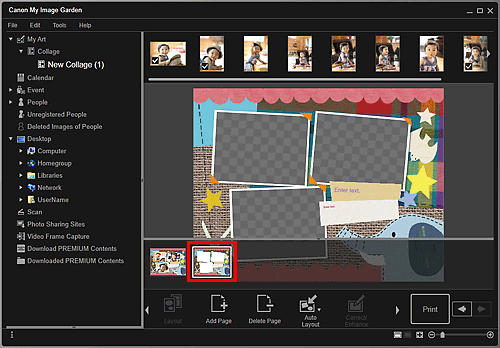
 Merk
MerkHvis området med miniatyrbilder av sider ikke vises, klikker du på linjen over betjeningsknappene.
Klikk på Automatisk oppsett (Auto Layout).
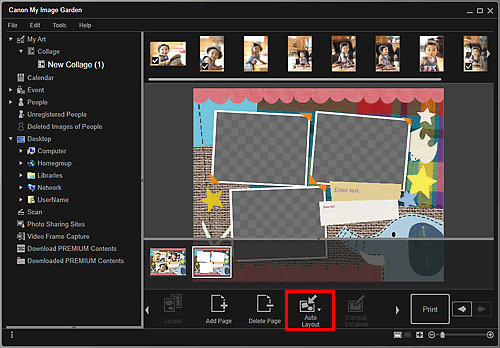
Velg en oppsettype på menyen som vises.
Bilder i materialeområdet plasseres automatisk i henhold til den valgte oppsettypen.
Når Vis anbefaling (Display recommendation) er valgt
Passende bilder velges og plasseres i oppsettrammene basert på rangeringsnivået og informasjon om personer som er registrert for bilder. Bildeplasseringen endres hver gang du klikker på dette alternativet, slik at det vises ulike mønstre for elementet.
 Viktig!
Viktig!Det kan hende at oppsettet ikke blir som forventet hvis bildeanalysen ikke er fullført for et bilde i området for materialer. Se kategorien "Innstillinger for bildeanalyse (Image Analysis Settings)" for mer informasjon om bildeanalyse.
Når Sorter etter materialer (Material order) er valgt
Bilder plasseres i oppsettrammene i samme rekkefølge som vist i materialeområdet.
Når Sorter etter dato (Date order) er valgt
Bilder plasseres i oppsettrammene i kronologisk rekkefølge etter datoen de er tatt eller opprettet.
 Merk
MerkDu kan også endre rekkefølgen på plasserte bilder ved å dra dem til redigeringsområdet.
Øverst på siden |